webpack之externals的使用方法
本文主要介紹了深入淺出webpack之externals的使用,小編覺得挺不錯的,現在分享給大家,也給大家做個參考。一起跟著小編過來看看吧,希望能幫助大家。
我們通常在做專案時可能會把第三方函式庫打包到bundle中,例如下面這張圖
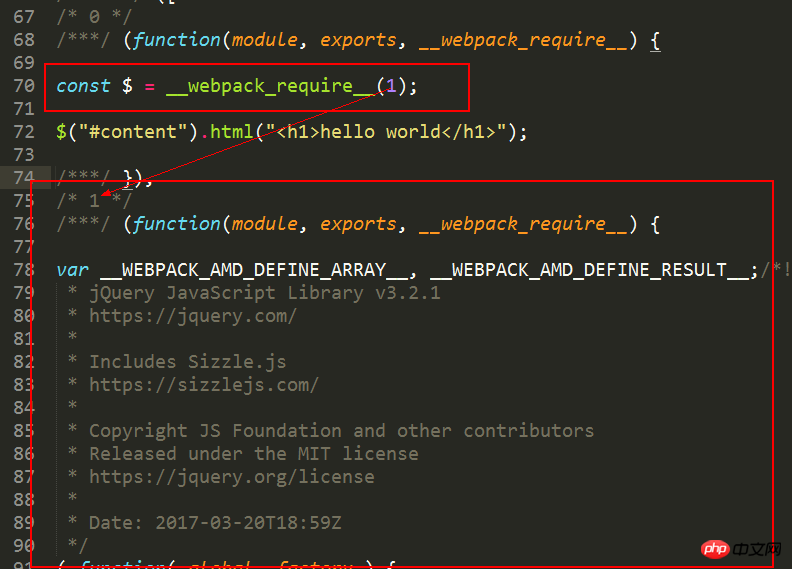
如果不想把第三方函式庫打包到bundle中,這裡就有了externals。官方的使用externals比較簡單
externals
官網文件解釋的很清楚,就是webpack可以不處理應用的某些依賴庫,使用externals配置後,依舊可以在程式碼中透過CMD、AMD或window/global全域的方式存取。
只需三步驟-
1.在HTML中引入第三方函式庫的cdn
2.在webpack中設定externals
externals: {
jquery: "jQuery",
}3.在js中引用
const $ = require("jquery");
$("#content").html("<h1>hello world</h1>");好,現在我們可以隨心所欲的使用jquery插件並保證不會打包到bundle中。 external是怎麼做到的呢?下面我們透過bundle的源碼來分析下原理。

這裡的/* 0 */和__webpack_require__分別指打包前js對應的模組函數,這裡就不細說了。這裡可以看到module.exports = jQuery,就是說我們externals中的key指的是require的東西,value指的就是它,就是說“當require的參數是jquery的時候,使用jQuery這個全局變量引用它” 。這種最簡潔的externals配置方式為預設的global模式,就是在window上掛一個全域變量,然後直接可以使用這個變數。具體的流程是這樣,我們在原始碼中使用require('jquery')後,可以直接把jquery加到externals中,得到一個打包的trunk.js,但是在引入這個trunkjs之前,肯定要先引入jquery這個庫文件,這個庫文件會創建一個全域變數jQuery,而咱們的trunkjs中externals的jquery是global模式,所以實際上trunkjs引入jquery的時候,就會從全域變數中引用,即module.export = jQuery

當然,既然是透過這種externals方式,其實我們可以不用require引入,直接使用全域變數也是可以的。
jQuery("#content").html("<h1>hello world</h1>");大家如果注意到我剛說過的global模式的話,沒錯,你也許已經猜到了,我可以任意的使用不同的輸出方式。如果打包檔案我想運行到node環境下,我得使用commonjs規範,所以你要這麼寫。
externals: {
jquery: "commonjs2 jQuery",
}打包後會是這樣子。
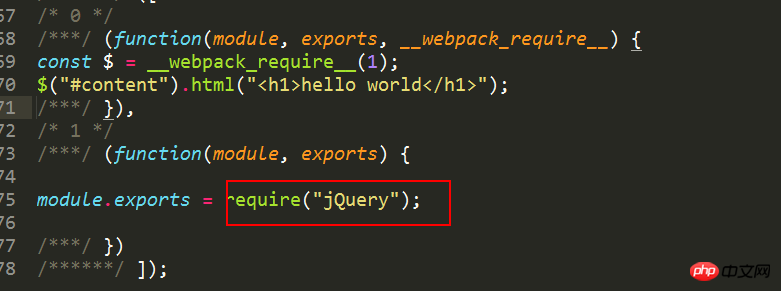
然後我的專案中還用到了lodash,也想把它從bundle中移除,之前我的程式碼是這樣子,引的是npm套件
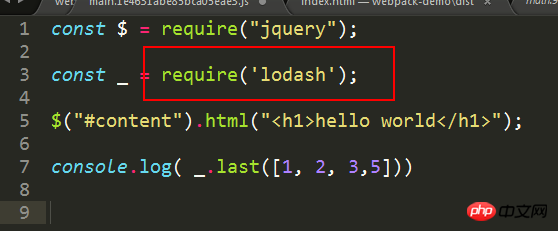
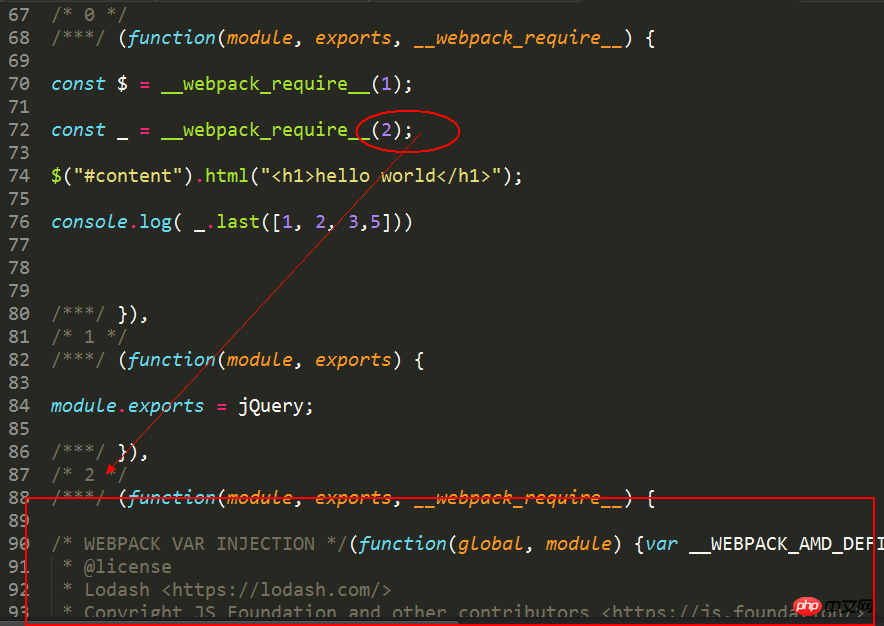
現在我們的externals設定如下
##
externals: {
jquery: "jQuery",
_: "lodash"
}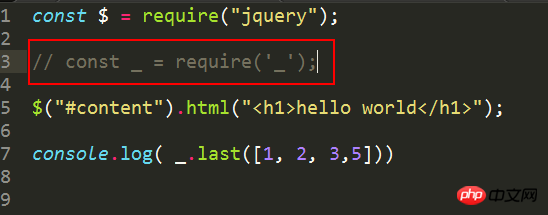

"commonjs" - Export by setting a property of exports: exports["Library"] = xxx
"commonjs2" - Export by setting module.exports: module.exports = xxx
"amd" - Export to AMD (optionally named - set the name via the library option)
"umd" - Export to AMD, CommonJS2 or as property in root
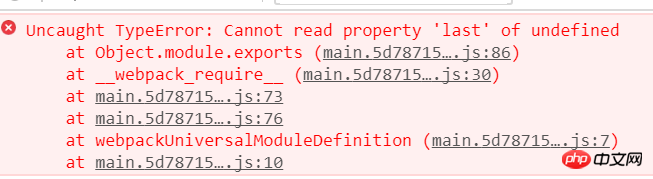 #
#
然后报这个错误,也就是说我们的模块没有正确的输出,回到我们的externals,它更多的是指定当你引用一个包的时候,这个包(lodash)应该遵循哪种模块化方式(common,root,amd等等)引入,这意思就是说,打包的时候不需要关心他到底怎么输出。
externals: {
jquery: "jQuery",
lodash: {
commonjs: 'lodash',
commonjs2: 'lodash',
amd: 'lodash',
root: '_'
}
},ok,记得要将之前的覆盖掉,替换成下面的require,因为在externals中我们规范的commmonjs规范为lodash

也就是说,这就是我们最初的代码,即没有用过externals时候的代码,看,也就是说我们只需要配置externals和libraryTarget就可以,其他的业务逻辑代码不需要改变。包括我们的项目中还用了echarts,这个通通不用改变!!!!!
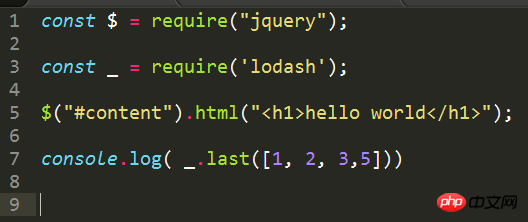
也就是说最终的代码是externals配合libraryTarget一起使用,如果去掉umd的话,会报这个错误
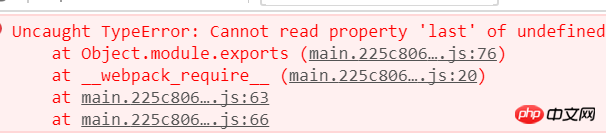
相应的源码是这样子
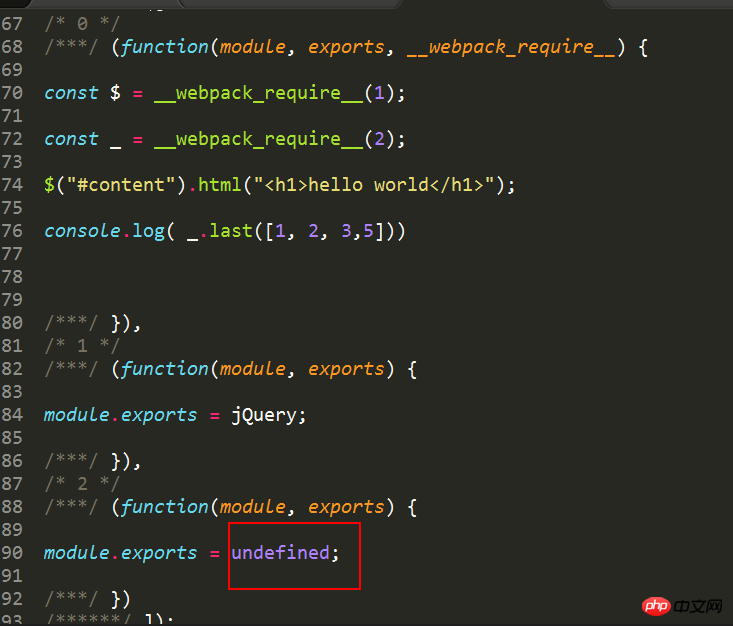
就是说我不知道通过那种方式输出,所以我应该告诉webpack,我通过umd方式输出,即将你的 lodash 暴露为所有的模块定义下都可运行的方式。它将在 CommonJS, AMD 环境下运行,或将模块导出到 global 下的变量.加上umd的源码如下
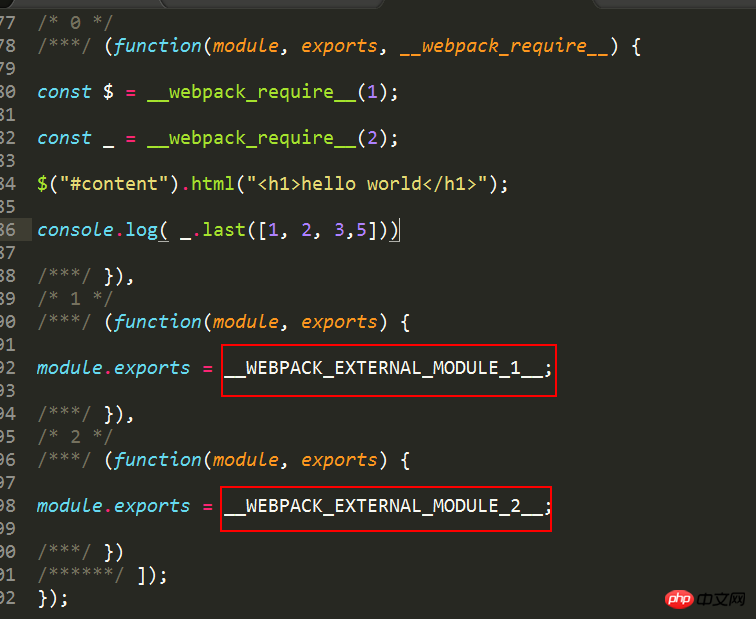
看到了吧,我通过require('lodash')引入模块,输出走的是commonjs规范,贴下最终的配置
entry: {
main: './src/index.js'
},
externals: {
jquery: "jQuery",
lodash: {
commonjs: 'lodash',
commonjs2: 'lodash',
amd: 'lodash',
root: '_'
}
},
output: {
filename: '[name].[chunkhash].js',
path: path.resolve(__dirname,'dist'),
libraryTarget: 'umd'
},相关推荐:
以上是webpack之externals的使用方法的詳細內容。更多資訊請關注PHP中文網其他相關文章!

熱AI工具

Undresser.AI Undress
人工智慧驅動的應用程序,用於創建逼真的裸體照片

AI Clothes Remover
用於從照片中去除衣服的線上人工智慧工具。

Undress AI Tool
免費脫衣圖片

Clothoff.io
AI脫衣器

Video Face Swap
使用我們完全免費的人工智慧換臉工具,輕鬆在任何影片中換臉!

熱門文章

熱工具

記事本++7.3.1
好用且免費的程式碼編輯器

SublimeText3漢化版
中文版,非常好用

禪工作室 13.0.1
強大的PHP整合開發環境

Dreamweaver CS6
視覺化網頁開發工具

SublimeText3 Mac版
神級程式碼編輯軟體(SublimeText3)
 DirectX修復工具怎麼用? DirectX修復工具詳細使用方法
Mar 15, 2024 am 08:31 AM
DirectX修復工具怎麼用? DirectX修復工具詳細使用方法
Mar 15, 2024 am 08:31 AM
DirectX修復工具是專業的系統工具,主要功能是偵測目前系統的DirectX狀態,如果發現異常就可以直接修復。可能還有很多用戶不清楚DirectX修復工具怎麼用吧,以下就來看看詳細教學。 1、使用修復工具軟體進行修復檢測。 2、如果修復完成後提示C++元件有異常的問題,請點選取消按鈕,然後點選工具選單列。 3、點選選項按鈕,選擇擴展,點選開始擴展按鈕。 4、擴展完成後再重新進行檢測修復即可。 5、如果修復工具操作完成後仍未解決問題,可以嘗試卸載重新安裝報錯的程序。
 HTTP 525狀態碼介紹:探究其定義與應用
Feb 18, 2024 pm 10:12 PM
HTTP 525狀態碼介紹:探究其定義與應用
Feb 18, 2024 pm 10:12 PM
HTTP525狀態碼簡介:了解其定義與使用方法HTTP(HypertextTransferProtocol)525狀態碼是指伺服器在SSL握手過程中發生錯誤,導致無法建立安全連線。在傳輸層安全性(TLS)握手期間發生錯誤時,伺服器將傳回此狀態碼。此狀態碼屬於伺服器錯誤類別,通常表示伺服器配置或設定問題。當客戶端嘗試透過HTTPS連接到伺服器時,伺服器無
 百度網盤怎麼用-百度網盤的使用方法
Mar 04, 2024 pm 09:28 PM
百度網盤怎麼用-百度網盤的使用方法
Mar 04, 2024 pm 09:28 PM
有很多朋友還不知道百度網盤怎麼用,所以下面小編就講解了百度網盤的使用方法,有需要的小伙伴趕緊來看一下吧,相信對大家一定會有所幫助哦。第一步:安裝好百度網盤後直接登入(如圖);第二步:接著可依頁面提示選擇「我的分享」與「傳輸清單」(如圖);第三步:在「好友分享」裡可以把圖片和檔案直接分享給好友(如圖所示);第四步:接著選擇「分享」後可勾選電腦檔案或是網盤檔案(如圖所示);第五步:然後就可以尋找好友(如圖所示);第六步:還可以在「功能寶箱」中尋找自己需要的功能(如圖所示)。上面就是小編為大
 如何正確使用win10命令提示字元進行自動修復操作
Dec 30, 2023 pm 03:17 PM
如何正確使用win10命令提示字元進行自動修復操作
Dec 30, 2023 pm 03:17 PM
電腦隨著使用的時間越長越容易出現故障,這個時候就需要小夥伴去用自己的方法修復,那麼怎麼做比較簡單呢?今天就帶給大家用命令提示字元修復的教學。 win10自動修復命令提示字元怎麼用:1、按下“Win+R”輸入cmd打開“命令提示字元”2、輸入chkdsk查看修復命令3、如果需要查看其它地方也可以添加別的分區比如“d” 4.輸入執行指令chkdskd:/F即可5、若在修改過程中被佔用,可輸入Y繼續
 快速學會複製和貼上操作
Feb 18, 2024 pm 03:25 PM
快速學會複製和貼上操作
Feb 18, 2024 pm 03:25 PM
複製貼上快捷鍵使用方法複製貼上是我們在日常使用電腦時經常會遇到的操作。為了提高工作效率,熟練複製貼上快捷鍵是非常重要的。本文將介紹一些常用的複製貼上快捷鍵使用方法,幫助讀者更方便地進行複製貼上操作。複製快速鍵:Ctrl+CCtrl+C是複製的快速鍵,按住Ctrl鍵然後再按C鍵,即可將選取的文字、檔案、圖片等內容複製到剪貼簿。要使用該快捷鍵,
 KMS啟動工具是什麼? KMS啟動工具怎麼用? KMS啟動工具使用方法?
Mar 18, 2024 am 11:07 AM
KMS啟動工具是什麼? KMS啟動工具怎麼用? KMS啟動工具使用方法?
Mar 18, 2024 am 11:07 AM
KMS啟動工具是一種用來啟動微軟Windows和Office產品的軟體工具。 KMS是KeyManagementService的縮寫,即金鑰管理服務。 KMS啟動工具透過模擬KMS伺服器的功能,使得電腦可以連接到這個虛擬的KMS伺服器,從而實現對Windows和Office產品的啟動。 KMS激活工具體積小巧,功能強大,可以一鍵永久激活,無需聯網狀態就可以激活任何版本的window系統和任何版本的Office軟體,是目前最成功的且經常更新的Windows激活工具,今天小編就跟大家介紹一下kms激活工
 如何使用快捷鍵合併儲存格
Feb 26, 2024 am 10:27 AM
如何使用快捷鍵合併儲存格
Feb 26, 2024 am 10:27 AM
合併儲存格的快速鍵怎麼用在日常工作中,我們常常需要對表格進行編輯和排版。而合併單元格是一種常見的操作,可以將相鄰的多個單元格合併為一個單元格,以提高表格的美觀程度和資訊展示效果。在MicrosoftExcel和GoogleSheets等主流的電子表格軟體中,合併儲存格的操作非常簡便,可以透過快速鍵來實現。以下將介紹在這兩個軟體中合併儲存格的快速鍵用法。在
 potplayer怎麼用-potplayer的使用方法
Mar 04, 2024 pm 06:10 PM
potplayer怎麼用-potplayer的使用方法
Mar 04, 2024 pm 06:10 PM
potplayer是一款非常強大的媒體播放器,但不少夥伴還不知道potplayer怎麼用,今天小編就來詳細介紹一下potplayer的使用方法,希望能幫助大家。 1.PotPlayer快捷鍵PotPlayer播放器預設常用快捷鍵如下:(1)播放/暫停:空格(2)音量:滑鼠滾輪,上下方向鍵(3)前進/後退:左右方向鍵(4)書籤:P-加入書籤,H-查看書籤(5)全螢幕/還原:Enter(6)倍速:C-加速,X-減速,Z-復位(按一次調整0.1倍速度,可以在0.2到12倍速之間調節)( 7)上/下一幀:D/






